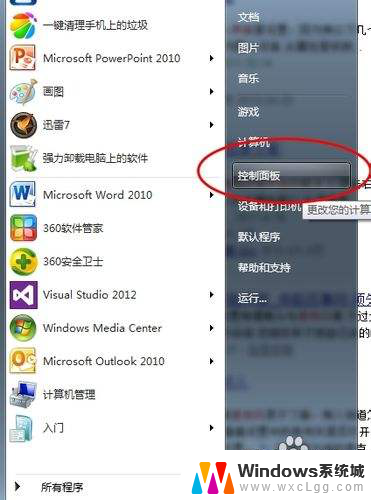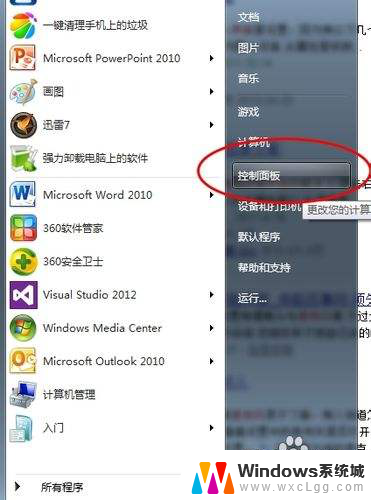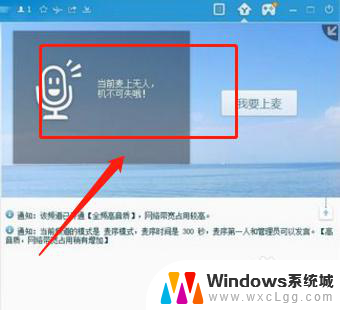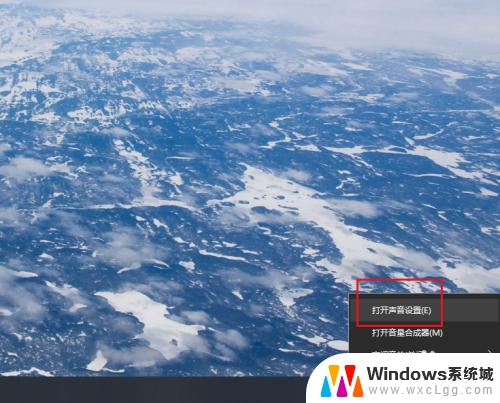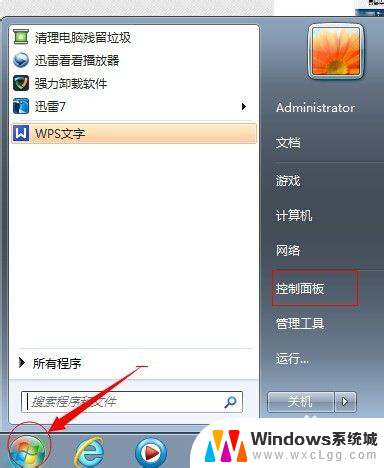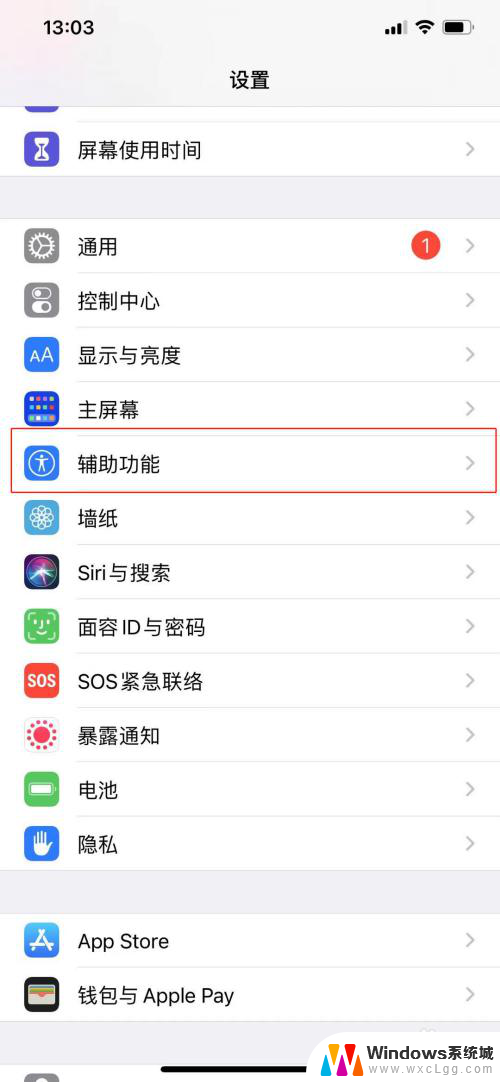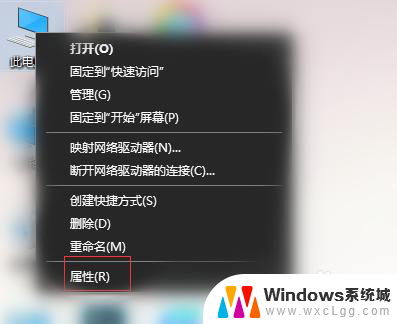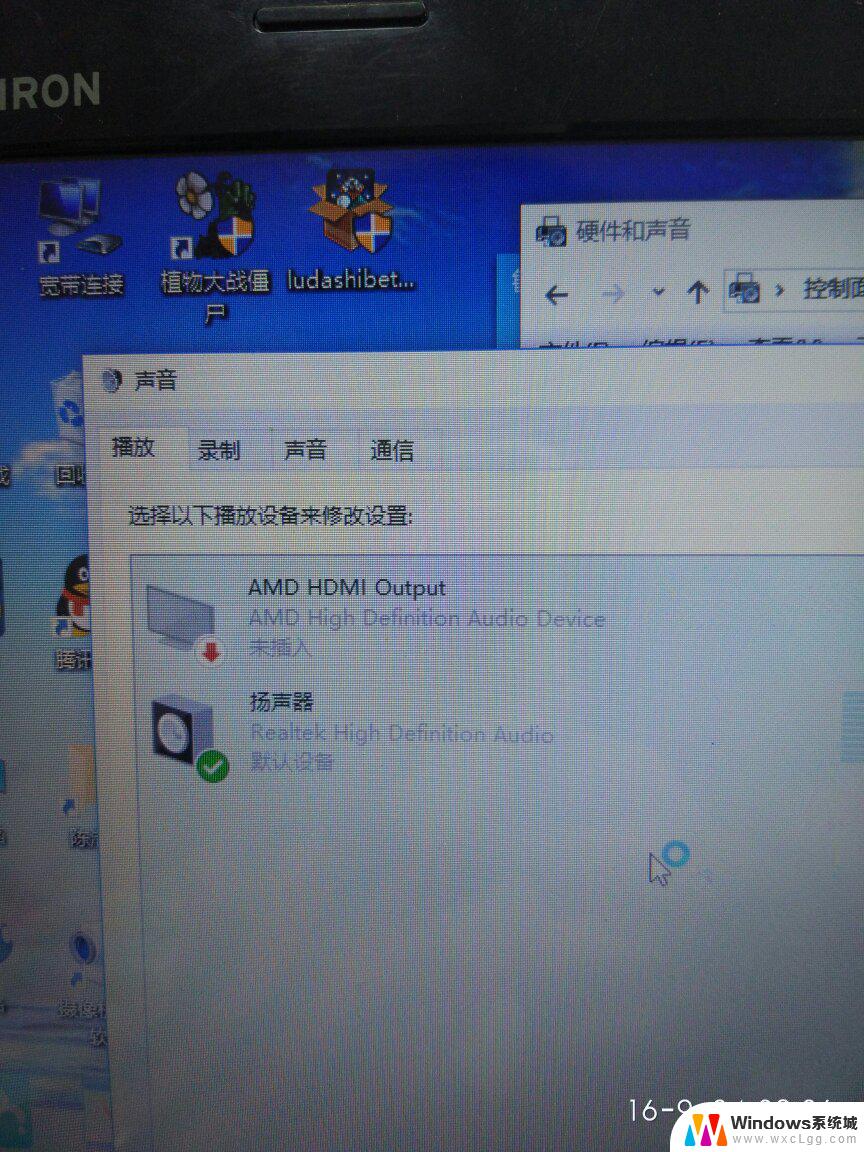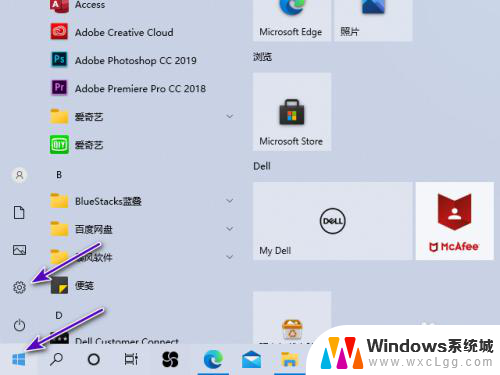笔记本语音声音小怎么办 笔记本麦克风声音小怎么办
更新时间:2023-09-21 09:46:12作者:xtliu
笔记本语音声音小怎么办,当我们使用笔记本电脑时,有时候会发现它的语音声音非常小,或者麦克风声音不够清晰,这个问题可能会给我们的工作和娱乐带来困扰,但是幸运的是,我们可以采取一些简单的方法来解决这个问题。在这篇文章中我们将探讨一些提升笔记本电脑语音声音和麦克风声音的技巧和技术。无论您是需要在会议中使用语音通话,还是享受高质量的音频体验,这些方法都将帮助您提升笔记本电脑的声音效果。
具体步骤:
1.首先点击笔记本屏幕左下角的开始图标。

2.点击计算机菜单左下角的设置按钮。
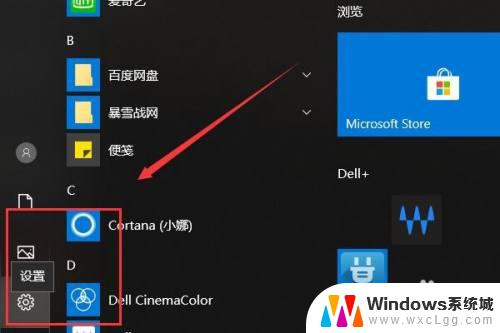
3.随后在打开的控制面板菜单中点击系统选项卡。

4.进入系统设置菜单中在左侧找到声音选项卡点击进入。
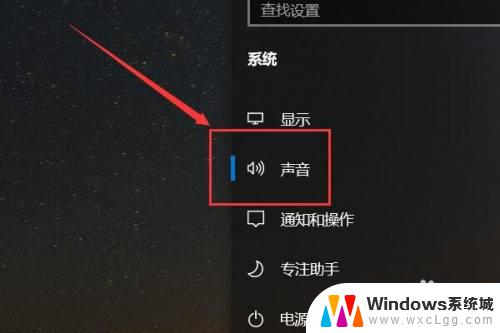
5.之后点击选择输入设备下方的设备属性按钮。
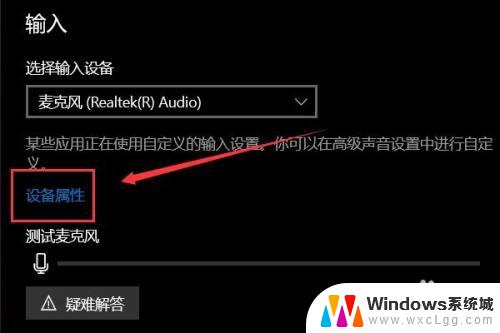
6.之后在设备属性之中拖动音量进度条调节音量即可。

以上就是笔记本电脑声音过小的解决方法,有需要的用户可以根据小编提供的步骤进行操作。希望这篇文章能够对大家有所帮助,谢谢!